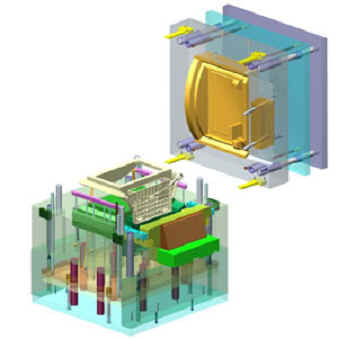CAM.CNC.DNC
CAMWorks v2022日本語版
CAMWorks はあなたと一緒に加工を考えます
CAMWorks は世界に先駆けて、ソリッドモデルから加工すべき形状を自動的に認識する技術(AFR: Automatic・Feature・Recognition)をCAMシステムへ搭載しました。
操作される方の有能な助手として、その機能を日々成長させています。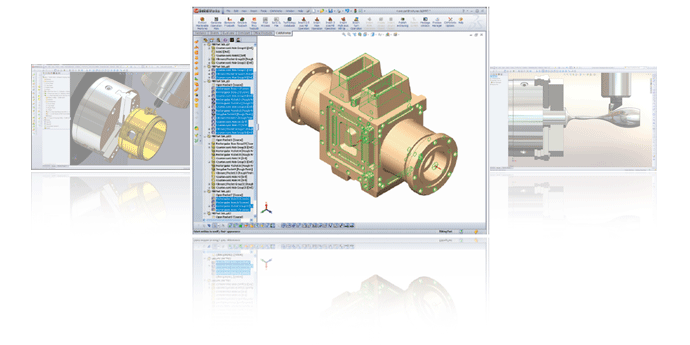
設計変更に追従します
SolidWorks完全アドインですから、設計変更によるモデルの変形にも自動的に追従します。

CAMWorks 2.5D/穴あけ加工
穴やポケットを自動的に認識してツールパス作成
AFR(Automatic Feature Recognition)機能が、忙しいあなたに代わってCAMWorksが加工を考えます。
◆AFR穴認識
モデル中の円筒穴を探し、複数工程の穴加工を自動的に割り当てられます。また同時に穴の向きも考慮され、加工面毎にグループ分けされます。横型MCなど回転軸を持つ加工機なら、回転軸角度を自動的に制御して、多方向に向いた穴を一度に加工するデータも作成できます。(Lite版を除く)
◆AFRポケット認識
様々な加工形状に合わせ、効率の良い工具経路を自動生成します。このとき開口部のあるポケットや異形の島も自動認識しますので、面倒な加工定義は必要ありません。またポケット加工完了後に輪郭や底面の仕上げを加えるなど、複数の工程も割り当て可能です。
◆履歴のない外部インポートモデルでも認識可能
AFRは履歴のない外部インポートモデルにも適用できますから、取引先毎に異なる3Dデータ形式にも柔軟に対応できます。

対話での操作も簡単・思い通りにパス作成
CAMWorksはAFRでの自動処理だけでなく、対話での操作にも優れています。自動プロの様に図形入力を行ったり、DXFなど取引先からの2次元CADデータから加工指示を行ったりでき、簡単な操作で思った通りの工具軌跡が作成可能です。
◆図形入力
使いやすさで定評のあるSolidWorksのスケッチ機能を使って、加工経路を入力できます。作成された図形は加工経路に使用することはもちろん、除外エリアとして、工具を進入させたくない領域等としても使え、簡単な手順で干渉が防げます。また3Dスケッチ機能を使えば、曲面上を走るすじ彫りにも対応します。
◆外部CADデータの入力
DXFやDWG等の2次元データを簡単・正確に読み込むためのウイザードを用意しています。実行するとデータをプレビューしながら、不要な図形・レイヤの削除や、要素間のつながり精度の修正など、加工に適した図形に直して取り込めます。 3Dデータでは、IGESやSTEPはもちろん、UG-NXやPro-E等の3D CADシステムで保存された生のデータを読み込む機能を標準で搭載。またそれ以外でも豊富なSolidWorksのアドインソフト群により、様々な取引先のCADデータを扱えます。
多彩な加工動作を実装した2.5次元加工モジュール
CAMWorks2.5次元加工モジュールは荒加工、輪郭加工(仕上げ加工)、面加工、穴あけ加工などから構成されています。
◆荒加工
高速加工に対応した、ポケット部などの荒取りを担当する操作です。最新の計算ロジックを用いて、干渉のない、スムーズで最適化された工具経路を作成します。
加工パターン:ジグザグ、一方向、ポケットIN/OUT、突き加工、スパイラルIN/OUT、壁面オフセット、高効率荒加工オプションVolumill
Z方向への切り込み方法:回数指定、一定距離、島上面経由、近接切れ込みの自動回避など
削り残し部の自動認識と、複数工具での追加工機能
エントリ方法:プランジ、傾斜、スパイラル、パスに沿った傾斜、エントリ部の自動穴あけ、等
高速加工に対応した、オフセット間の滑らかな遷移と、シャープエッジのないパス作成機能。
◆輪郭加工(仕上げ加工)
閉じた輪郭から開いた輪郭、また複数の輪郭間を移動するなど多彩な加工方法を持ち、様々な形状を高精度に仕上げます。
リードイン/アウト:指定した要素の中点や端点、端点からの距離、クリック点指示で導入位置を指定可能
垂直エントリ方法:プランジ、スパイラル、エントリ部への自動穴あけ等
水平エントリ方法:ダイレクト導入、円弧導入、垂直導入、閉じた輪郭でのオーバーラップ等
面取り機能:輪郭上部のエッジに対し、簡単に任意工具で面取りパスを作成
◆その他の加工操作
その他異形の加工面に対して、効率の良い加工角度を自動で求められる「面加工」や、多段穴へも柔軟に対応できる「穴あけ」機能など、多彩な加工操作でデータ作成を効率化できます。
機械動作をそのまま再現して加工を検証
◆工程検討
SolidWorksの持つ強力なアセンブリ機能を活用して、加工工程検討をオフラインで進めることができるため、機械のダウンタイムを最小にできます。アセンブリ上では機械の可動範囲も登録しておけるため、イケールや冶具などを配置して、工具の進入方法や干渉の有無を簡単に確認・検討できます。
◆加工シミュレーション
工程検討を終え工具経路を作成した後は、そのまま加工シミュレーションのモードに入れます。もちろん工程検討時に使用したイケールや冶具を使ってシミュレーション出来ますので、確実な加工データを作成できることに加えて、機械上でのデバッグ時間を大幅に減らせます。

Related articles
Comment/コメント
Comment list/コメントリスト
- No comments/コメントはありません